上記記事を書いた時に気になったので調べてみました。
archiver ってモジュールがあるみたいです。
詳しくはこちらの記事を参照
Scratchpad@usagi1975.com
https://www.usagi1975.com/10dec150717/
上記記事を書いた時に気になったので調べてみました。
archiver ってモジュールがあるみたいです。
詳しくはこちらの記事を参照
Scratchpad@usagi1975.com
https://www.usagi1975.com/10dec150717/
フォームからアップロード処理できたら便利だなー
っと思ってたらちゃんとありました!
以下は宅ふぁいる便に「image.zip」をアップロードするプログラムです。
メール送信のところを使うと、「ファイルをアップロードしてメルアドに送信」というところまで自動化できちゃいます。
consoleにアップロード先が表示されます。
注意 : このコード宅ふぁいる便に迷惑かけないように配慮して使ってください
const puppeteer = require('puppeteer');
(async () => {
const browser = await puppeteer.launch({
args: ['--no-sandbox'],
headless:false
});
const page = await browser.newPage();
await page.goto('https://free.filesend.to/fileup_free2');
const filePath = "image.zip";
const input = await page.$('input[name="files[]"]');
await input.uploadFile(filePath);
//同意にチェック
//利用規約ちゃんと読んでね。
await page.click('#safefilechk');
//送信ボタン(確認画面へ)
await page.click('#uploadbtn > p.btn_fileup > a');
await page.waitFor(2000);
//確認送信ボタン
await page.click('#uploadbtn > p > a');
await page.waitFor(2000);
var uploadinput = await page.$("#input_dl_url");
uploadurl = await page.evaluate(content => content.value, uploadinput);
console.log(uploadurl);
await browser.close();
})();「xxx.uploadFile」の部分です
最強かな?
前回の記事はこちら。
シェルコマンドばっかなんですけど、できればnode.jsでまとめたいなぁ、という要望が出てきたのでまとめてみたいと思います。
この記事って、誰かの役に立つことあるんだろうか。
でも、記事にしないと勉強のモチベーションが保てないし、忘れやすいんですよね。
ということで、これをみている奇特なかた、お付き合いください。
この辺から使っていけばいいと思うのですが、最初に仕組み等もろもろを整頓しておこうと思います。
意外と用意しておくものは少なくてすみますね。
このような流れになります。
テキストと音声ファイルをどう整理して関連付けていくかが問題ですね。
とりあえず結合ファイル名と、結合前のリストのルールなど決めます。
読み上げテキストファイル名
voice_01.txt , voice_02.txt・・・
音声ファイル名
voice_01.wav , voice_02.wav・・・
画像名
frame_01.png , frame_02.png・・・・
動画名(音無し)
frame_01.mp4 , frame_01.mp4・・・
動画名(音有り)
video_01.mp4 , video_01.mp4・・・
mylist.txt
file video_01.mp4
file video_02.mp4
file video_03.mp4
file video_04.mp4最終的なファイル名は
output.mp4
にしたいと思います。
voice.js
var OpenJTalk = require('openjtalk');
var fs = require('fs');
var mei = new OpenJTalk();
var list = [
"voice_01",
"voice_02",
"voice_03"
]
var i = 0;
setInterval(loop,10000);
function loop(){
if(i < list.length){
var text = fs.readFileSync("./" + list[i] + ".txt","utf-8");
mei.talk(text,200);
//process.exit(1);
readdir("./",list[i]);
i++
}else{
process.exit(1);
}
}
function readdir(dir,file) {
setTimeout(function(){
fs.readdir(dir, function (err, files) {
if (err) {
throw err;
}
for(let i = 0; i < files.length; i++) {
var result = files[i].match( /.wav$/ );
if(result != null ){
console.log(result.input);
fs.copyFile(result.input, './tmp/' + file + '.wav', (err) => {
if (err) {
console.log(err.stack);
}
else {
console.log('Done.');
}
});
}
}
});
},700);
}makevideo.js
const exec = require('child_process').exec;
const fs = require('fs');
var f_voice_txt = [
'voice_01.txt',
'voice_02.txt',
'voice_03.txt'
];
var time = "00:00:10";
var f_voice_wav = [
'./tmp/voice_01.wav',
'./tmp/voice_02.wav',
'./tmp/voice_03.wav'
];
var f_png = [
'frame_01.png',
'frame_02.png',
'frame_03.png'
];
var f_movie = [
'./tmp/frame_01.mp4',
'./tmp/frame_02.mp4',
'./tmp/frame_03.mp4'
];
var f_movie_v = [
'video_01.mp4',
'video_02.mp4',
'video_03.mp4'
];
var output = "output.mp4";
require('date-utils');
var dt = new Date();
var dtformatted = dt.toFormat("YYYYMMDDHH24MISS");
//画像を動画にする
for (let i = 0; i < f_png.length; i++) {
exec('ffmpeg -f image2 -r 1 -loop 1 -t ' + time + ' -i ' + f_png[i] + ' ' + f_movie[i], (err, stdout, stderr) => {
if (err) { console.log(err); }
console.log(stdout);
});
};
//動画と音をくっつける
for (let i = 0; i < f_movie.length; i++) {
exec('ffmpeg -i ' + f_movie[i] + ' -i ' + f_voice_wav[i] + ' -c:a aac -map 0:v:0 -map 1:a:0 ' + f_movie_v[i], (err, stdout, stderr) => {
if (err) { console.log(err); }
console.log(stdout);
});
};
//動画の結合
for (let i = 0; i < f_movie.length; i++) {
f_movie_v[i] = "file " + f_movie_v[i];
};
var f_movie_v_j = f_movie_v.join("\n");
fs.writeFileSync("./tmp/movie_list.txt", f_movie_v_j);
console.log(f_movie_v_j);
//動画の結合
fs.mkdir(dtformatted, function (err) {});
exec('ffmpeg -f concat -i ./tmp/movie_list.txt -c:v copy ' + "./" + dtformatted + "/" + output, (err, stdout, stderr) => {
//process.exit(1);
if (err) { console.log(err); }
console.log(stdout);
});音声は10秒ごとに発音、発音してる間にwavファイルをコピーするやり方にしました。
あんまり美しくないけど、とりあえず動くからいいや。
動画作成の方はシェルコマンドをファイル分やるように加工。
ニッチすぎるけど公開しておきます。
videoを作る方は、一発でちゃんと動いてるかよくわからない。
もしかしたらちゃんとタイミングを設定してあげないとダメかも。
ねこです
よろしくおねがいします
ねこはいます
これで猫の動画を作って思い出したんで作ってみました。
こえーんだけどって思った人は正解です。
元ネタを調べてください。(収容違反)
4kです
ラズパイで動画を作りたいことってありますよね?
ないと思うけど、そんなこと思うことありますよね?
・・・ふと、思いついたことがあったので
どれぐらいのことができるのか検証してみようと思いました。
GUIで作るのはかなりきついとおもいますので、シェルコマンドによって動画作成してみたいと思います。
作る動画は、紙芝居的なものにナレーションをつけてみたいと思います。
ナレーションは読み上げで作成を試します。
スライドの画像素材は普通のPCで作って用意します。
こんなのを想定していますが、できるかなー?
ラズパイでいきなり試すと辛いので、まず普通に試します。
movieというフォルダに次の画像を入れます。

こんな感じの猫の素材を、frame_01.jpg・・・と連番でフォルダに入れます。
imagemagickをインストールします。
$ brew install imagemagickこれで convert コマンドが使えるようになりました。
$ convert -delay 500 0 frame_*.jpg movie.gif5秒切り替えのスライドショーができるはず。
どうやら、openjtalkという良いものがあるらしいので使わせてもらう。
nodeで使いやすくしてある、node-openjtalkというものがあるのでこれを使う
インストール
$ npm install openjtalk読み上げ用のものらしく、音声ファイルがつど削除される仕様になっていた。
それは困る。処理を途中で止めると音声ファイルは残るみたいなので使わせてもらう。
適当な読み上げ用の テキストをファイルも作っておいてください。(text.txt)
voice.js
var OpenJTalk = require('openjtalk');
var fs = require('fs');
var mei = new OpenJTalk();
var text = fs.readFileSync("./text.txt","utf-8");
mei.talk(text,200);
process.exit(1);file.js
wavを探して、名前をvoice.wavに変えます。
必要な複数の音声ファイルがあるところで実行すると危険です。消えます。
法則性がないファイル名だったのでこんなことをしてます。
いろいろ自動化したいという思いでこのプログラム作りましたが、普通は手動でリネームしてください。
var fs = require('fs');
readdir("./");
function readdir(dir) {
fs.readdir(dir, function (err, files) {
if (err) {
throw err;
}
console.log(files);
for(let i = 0; i < files.length; i++) {
var result = files[i].match( /.wav$/ );
if(result != null ){
console.log(result.input);
fs.rename(result.input, 'voice.wav', function (err) {
});
}
}
});
}
音声と、gifアニメができました。
まずffmpegをインストールします。
$ brew install ffmpeg結合するコマンド
ffmpeg -i movie.gif -i voice.wav -c:a aac -map 0:v:0 -map 1:a:0 output.mp4-i がソースとなるファイル名で、最後が出力されるファイル名。
とりあえずできたっぽいです。
quicktimeでは再生できませんでしたが、ブラウザでは再生されます。
youtubeにアップしました。
音声とgifアニメの長さが異なるのでシークバーがバグっとる
※サイコなので閲覧注意
といった感じでとりあえず動画ができました(?)
実際に使うには音声の秒数調節とかが難しそうだなぁ。
ラズパイにubuntuが乗ってるのでapt-getとかでいろいろ入れてく。
imagemagick
$ sudo apt-get -y install imagemagickffmpeg
$ sudo add-apt-repository ppa:jonathonf/ffmpeg-4
$ sudo apt update
$ sudo apt-get install ffmpeg
//入ったかチェック
$ ffmpeg -versionnode-openjtalk
$ npm install openjtalkpngのフレーム画像を入れて、gif作成
$ convert -delay 500 frame_*.png movie.gif音声ファイル作成
$ node voice.js
$ node file.js合成
ffmpeg -i movie.gif -i voice.wav -c:a aac -map 0:v:0 -map 1:a:0 output.mp4こんな感じです。超稚拙ですが、処理は全然重くないし、工夫を加えていけば紙芝居的な画像は作れちゃいそうです。
どうやらffmpegで動画が結合できるみたいので、紙芝居の結合はそっちに任せたいと思います。
いめーじまじっく不要。画像をいきなり動画に変えます。
そうなると
こんな流れですね。まずはとりあえずやってみよ。
画像を動画にする
$ ffmpeg -f image2 -r 1 -loop 1 -t 00:00:10 -i frame_01.jpg video01.mp4動画にした画像に音声を合成
$ ffmpeg -i video01.mp4 -i voice.wav -c:a aac -map 0:v:0 -map 1:a:0 v_01.mp4これをフレーム分、作ります。
まず、結合する動画のファイル一覧をテキストファイルにします。
maylist.txt
file v_01.mp4
file v_02.mp4
file v_03.mp4結合コマンド
ffmpeg -f concat -i mylist.txt -c:v copy output.mp4できた動画はブラウザだと音声が繋がっておかしかったのですが、youtubeにアップしたら想定した感じになりました。
じつは1080pです。
macで作りましたが、全然処理が重たいとかないのでラズパイでも問題ないでしょう。
ちょっと声が低い方が好みだなぁと思うのであとで調整します。
あ、個人的な話でした。
ちょっと記事が長くなってだるくなってきたのでわけます。
全然できる!!!!!!11111
アマゾンのサイバーマンデーのニュースが耳に入ったので、ざっと確認していると…なんとスマブラのamiibo 63種セットが…!

しかも、ファルコとかいねぇ。
というわけで、欲しいキャラのみ購入することにしました。

ソニックとの出会いは小さい頃に友達のお兄ちゃんのネオジオポケット。同じ横スクロールゲーのスーパーマリオブラザーズよりなんかすごくイケテルッ!!って思って虜になりました。
それから月日は流れ、スマブラに参戦。もうソニックばっかり使ってました。






前作では2番手くらいで使ってました。私は人にやらせるほうが好きな性格なので、横Bのとりつかせるやつが地味に好きで。あとスマッシュのリーチの長さも魅力的。
でも買った理由はかわいいから。
※ここに撮影画像各角度



なんとSPはインクリングも参戦。Splatoon2用に買った子たちも使えるそうなので、一旦購入は上記2体にして、お気に入りのキャラが出てきたら買おうと思います。ポケモントレーナーとか買いそう。

皆さんはどのキャラを使いますか??

単純ですがよく使うのでメモ。
全機能の説明とかではなく、よく使うものをメモっています。
const fs = require('fs');
//ファイル名
const filePath = "text.txt"
const contents = "このテキストが保存したいでーす"
fs.writeFileSync(filePath, contents);以上です。説明がいらんくらいシンプルですね。
var fs = require('fs');
var text = fs.readFileSync("./text.txt","utf-8");
console.log(text);かんたんだぁー
fs.copyFile("moto.txt", './saki/moto.txt');fs.renameSync("moto.txt", './saki/moto.txt');fs.mkdir("tmp", function (err) {});いろんな記事見ても、うーむわからん!取得できん!
となって、うまく動かないことが多かったので、試行錯誤の末とりあえず動いた例をここにおいておきます。
リストが並んでてそこから情報を取り出したい
ということが多いと思いますが、そういったときにだいたい使えると思います。
そんな例です。ブックマーク数、タイトル、URLを抜き出して配列にしています。
コンソールに、結合してから出力しています。
const puppeteer = require('puppeteer');
(async () => {
const browser = await puppeteer.launch({
//executablePath: '/usr/bin/chromium-browser',
args: ['--no-sandbox'],
//見えるようにfalseにしたけど本番はtrueにしてね
headless:false
});
//配列を作る
var text = [];
const page = await browser.newPage();
await page.goto('http://b.hatena.ne.jp/hotentry/all',{ waitUntil: 'domcontentloaded' });
//await page.waitFor(2000);
//情報を取り出したい同列に並んでいる要素(liとかが多い)
const items = await page.$$('#container > div.wrapper > div > div.entrylist-main > section > ul > li > div > div.entrylist-contents-main');
//取り出したい内容のselectorをなんとかして選ぶ
const inner1 = await page.$$('#container > div.wrapper > div > div.entrylist-main > section > ul > li > div > div.entrylist-contents-main > h3 > a');
const inner2 = await page.$$('#container > div.wrapper > div > div.entrylist-main > section > ul > li > div > div.entrylist-contents-main > span > a');
//要素分ループを回す
for (let i = 0; i < items.length; i++) {
//取得
const text1 = await page.evaluate(content => content.innerText, inner1[i]);
const text2 = await page.evaluate(content => content.innerText, inner2[i]);
const text3 = await page.evaluate(content => content.href, inner2[i]);
//配列に追加していく
text.push( text1 + " 【" + text2 + "】\n" + text3 + "\n");
}
//配列を全て結合
text = text.join("");
//結合した配列を出力
console.log(text);
await browser.close();
})();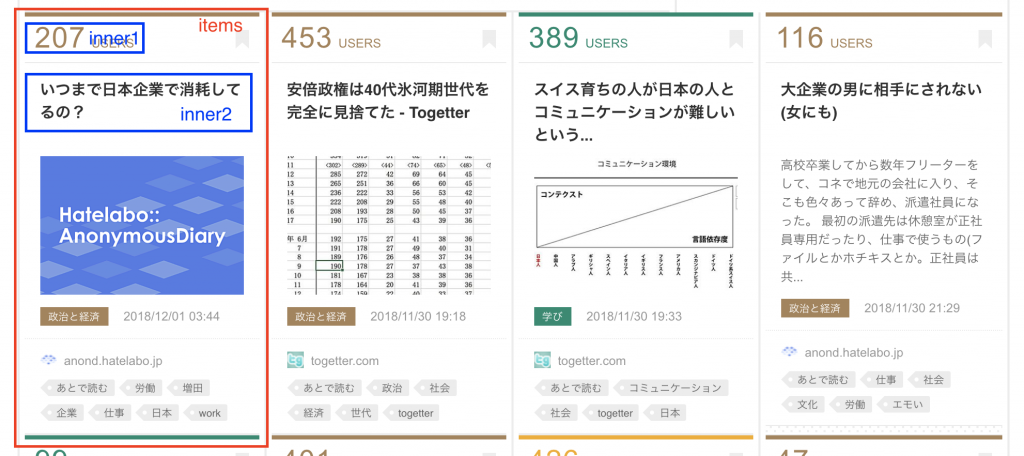
itemsが並んでる要素。
innerが取り出したい中身です。上記の図でわかるでしょうか。
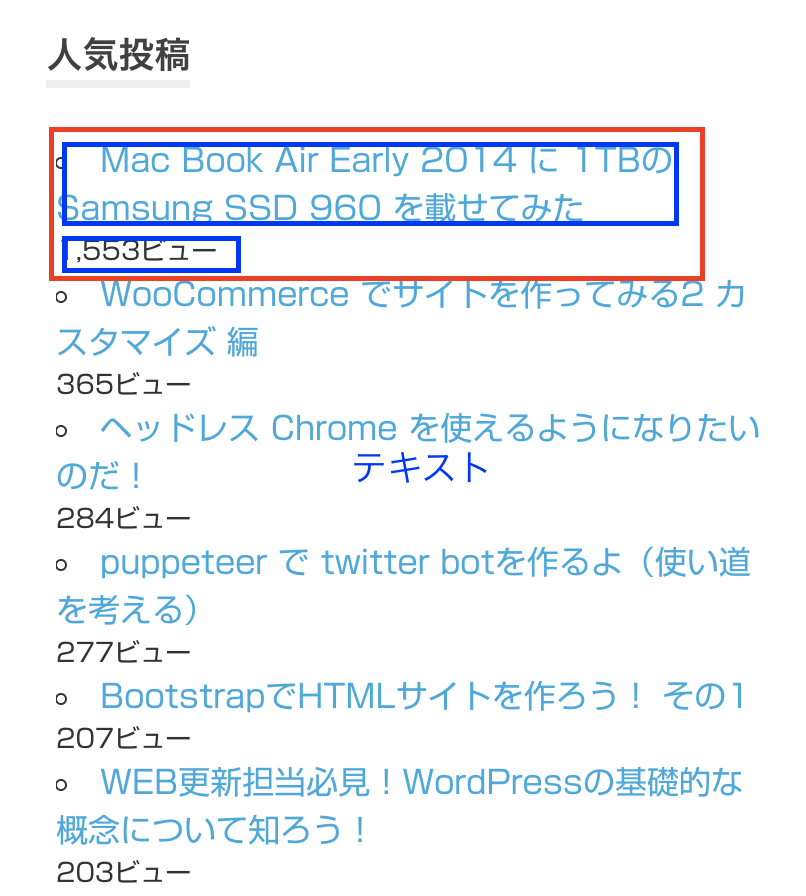
こういうパターンもありますね。赤が「items」青が「inner」になります。
セレクターがうまく指定できてないことが動かない原因であることが多いです。
デベロッパーツールでセレクターを取得する方法です。
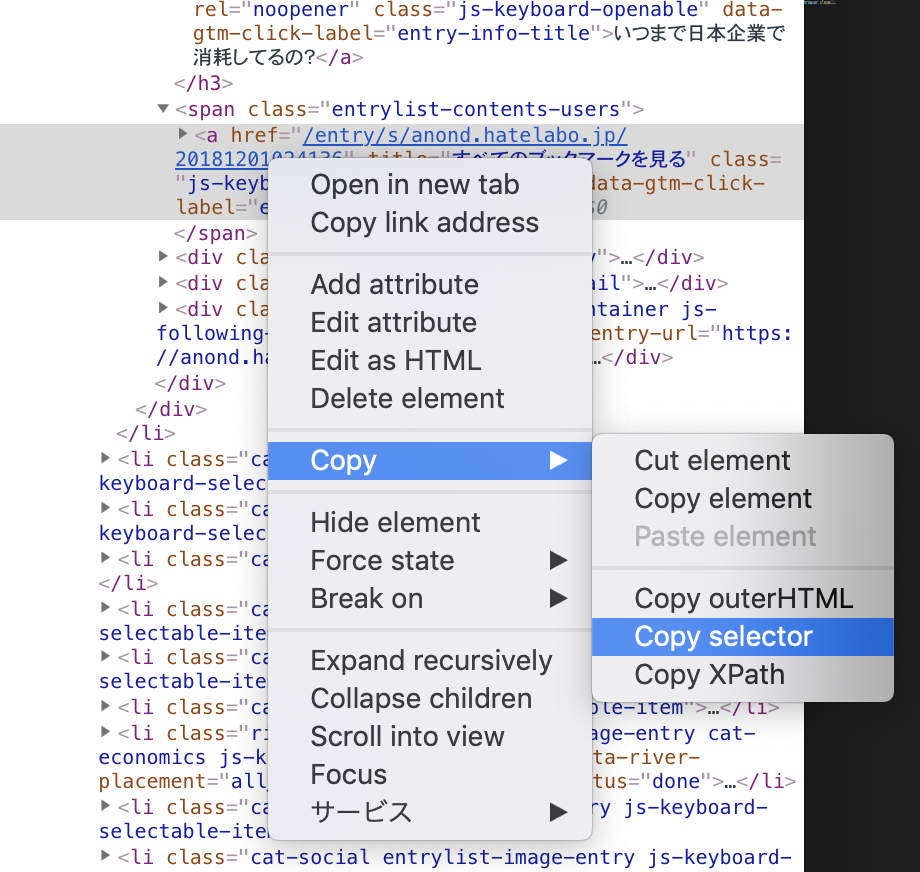
chromeのデベロッパーツールを開き、その要素の上で右クリック。
Copy > Copy selector と選ぶとその場所のセレクターがコピーできます。
どこかにペーストしてください。
#container > div.wrapper > div > div.entrylist-main > section > ul > li:nth-child(1) > div > div.entrylist-contents-main > span > aこんな感じになります。「何個め」を表す:nth-child はループさせるときに邪魔になるので
#container > div.wrapper > div > div.entrylist-main > section > ul > li > div > div.entrylist-contents-main > span > aこのように少し削除して上記のサンプルでは利用しています。
スクレイピングは元サイトに迷惑をかけないようマナーを守ってやりましょう!
訴えられた例もあるので注意してね。 https://ja.wikipedia.org/wiki/%E5%B2%A1%E5%B4%8E%E5%B8%82%E7%AB%8B%E4%B8%AD%E5%A4%AE%E5%9B%B3%E6%9B%B8%E9%A4%A8%E4%BA%8B%E4%BB%B6